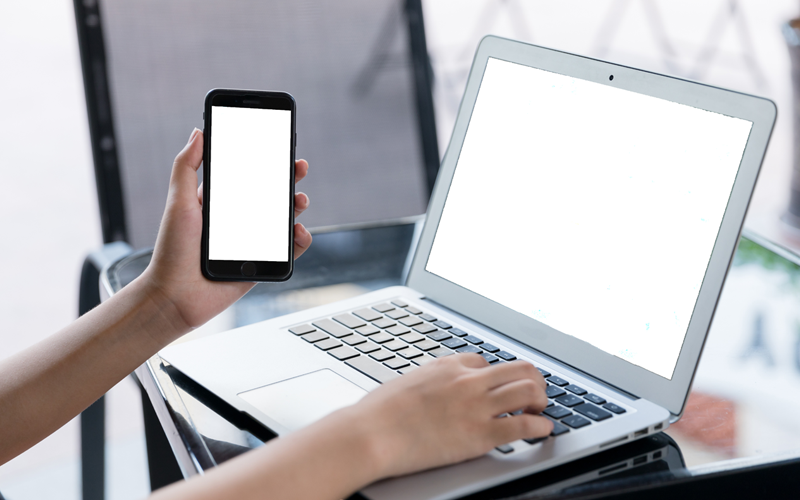摄像头驱动是保证摄像头正常运行的一个程序,但是有的win7用户发现自己的电脑上没有摄像头驱动,导致摄像头无法正常使用,那么win7摄像头驱动怎么安装呢?下面小编教大家具体的安装方法。
工具/原料
系统版本:win7教育版
品牌型号:联想小新Pro 16 2021
方法一、win7摄像头驱动怎么安装
1、打开联想官方网站,点击顶端导航条中的“服务”,如图所示:

2、此时进入的是联想服务官网页面,在该页面中第一个板块是“搜索”功能,您可以在搜索框中输入电脑的主机编号或电脑型号,如图:

3、此时进入的就是搜索结果页,点击机型下方的“驱动下载”,会跳转至“驱动和软件下载”页面中如图所示:

4、此时,先选择该电脑的操作系统类型,然后可通过左侧设备列表选择对应的设备,最后点击右侧的“下载”按钮即可下载该设备驱动,如图所示:

另外,如果您需要同时下载多个设备的驱动,您可以先分别勾选相应设备,最后点击右上角的“下载所选驱动”即可,如图所示:

5、选择对应您机器型号的产线、型号,点击确认选择按钮;

6、选择对应您当前使用的系统,找到摄像头驱动点击下载;


7、找到下载的驱动程序,解压后打开文件夹找到Install或Setup.exe文件双击安装即可;




8、点击“下一步”;

9、选择“是,立即重新启动计算机”,选择“完成”。

总结
1、打开联想官方网站,点击顶端导航条中的“服务。
2、进入联想服务官网页面,在该页面中第一个板块是“搜索”功能,在搜索框中输入电脑的主机编号或电脑型号。
3、进入搜索结果页,点击机型下方的“驱动下载”,会跳转至“驱动和软件下载”页面中。
4、先选择该电脑的操作系统类型,然后可通过左侧设备列表选择对应的设备,最后点击右侧的“下载”按钮即可下载该设备驱动。
5、如果需要同时下载多个设备的驱动,可以先分别勾选相应设备,最后点击右上角的“下载所选驱动”即可。
6、选择对应您机器型号的产线、型号,点击确认选择按钮,选择对应当前使用的系统,找到摄像头驱动点击下载。
7、找到下载的驱动程序,解压后打开文件夹找到Install或Setup.exe文件双击安装即可。
8、点击“下一步”,选择“是,立即重新启动计算机”,选择“完成”。